Wenn du es versuchst bei Microsoft Teams anmelden, erhalten Sie gelegentlich die folgende Fehlermeldung: ‘Im Skript auf dieser Seite ist ein Fehler aufgetreten‘. Ihr Teams-Desktop oder Ihre Teams-Web-App ist jedoch nicht die Ursache dieses Fehlers. Etwas anderes auf Ihrem System löst es aus. Höchstwahrscheinlich ist eine andere App oder ein anderes Programm der Schuldige.
Fix: Im Skript dieser Seite ist ein Fehler aufgetreten
Aktualisieren Sie Ihre App/Ihren Browser
Wenn dieser Fehler bei der Verwendung der Microsoft Teams-Desktop-App angezeigt wird, suchen Sie nach Updates. Klicke auf dein Profilbild und wähle Auf Updates prüfen.

Wenn dieser Fehler bei der Verwendung von Teams im Web aufgetreten ist, aktualisieren Sie Ihren Browser. Versuchen Sie es zusätzlich lösche deinen Browsercache und deaktivieren Sie alle Ihre Erweiterungen. Überprüfen Sie die Ergebnisse.
Hintergrund-Apps und -Prozesse schließen
Andere Programme und Verarbeitung können Teams beeinträchtigen. Dies könnte erklären, warum Ihr Computer einen Fehler im Seitenskript erkannt hat. Um das Problem zu lösen, müssen Sie sicherstellen, dass Teams das einzige Nicht-OS-Programm ist, das auf Ihrem Computer ausgeführt wird.
Dazu gibt es zwei Möglichkeiten. Sie können entweder den Task-Manager starten und alle redundanten Apps und Programme manuell beenden oder Ihren Computer sauber booten. Ausführliche Anweisungen finden Sie unter Was ist ein sauberer Windows-Start und wie führt man ihn durch?.
Wenn Sie den Task-Manager verwenden möchten, klicken Sie auf das Prozesse und klicken Sie mit der rechten Maustaste auf die App oder das Programm, das Sie schließen möchten. Dann wählen Sie Task beenden.

Benachrichtigungen zu Skriptfehlern deaktivieren
Alternativ können Sie diese Warnungen einfach ausblenden, wenn Sie keine Benachrichtigungen zu Skriptfehlern auf Ihrem Desktop sehen möchten. Beachten Sie jedoch, dass diese Methode das Problem nicht wirklich behebt. Es blendet nur die Warnungen aus. Mit anderen Worten, es verbirgt die Symptome, behebt jedoch nicht die zugrunde liegende Ursache.
- Typ Internet Optionen in der Windows-Suchleiste und doppelklicken Sie auf das erste Ergebnis.
- Navigieren Sie dann zum Fortschrittlich Tab und gehe zu Surfen.
- Deaktivieren Sie die folgenden Optionen:
- Zeigen Sie eine Benachrichtigung über jeden Skriptfehler an.
- Deaktivieren Sie das Skript-Debugging (Internet Explorer).
-
Deaktivieren Sie das Skript-Debugging (Andere).
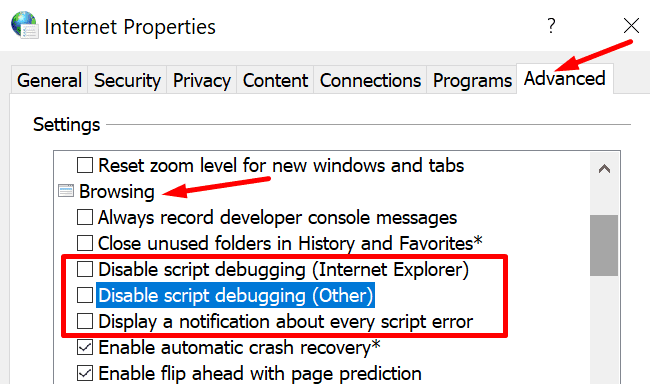
- Übernehmen Sie die Änderungen und starten Sie Teams erneut.
Temporäre Dateien löschen
Jedes Mal, wenn Sie eine App starten oder eine Webseite besuchen, werden temporäre Dateien erstellt und auf Ihrem Gerät gespeichert. Wenn sie sich weiter anhäufen, können sie manchmal Seitenskriptfehler verursachen. Entfernen Sie diese Dateien und prüfen Sie, ob Sie weiterhin Seitenskript-Warnungen erhalten.
- Typ 'Datenträgerbereinigung‘ in der Windows-Suchleiste und wählen Sie das erste Ergebnis aus.
- Wählen Sie Ihr Hauptlaufwerk aus.
- Löschen Sie Ihre Temporäre Internetdateien und Alt Windows Update-Versionen.

- Notiz: Löschen Sie alte Windows-Update-Dateien nur, wenn Ihr Computer reibungslos funktioniert und Sie nicht beabsichtigen, aktuelle Updates zu deinstallieren.
- Klicken Sie auf die Schaltfläche OK und bestätigen Sie Ihre Auswahl.
Abschluss
„Im Skript auf dieser Seite ist ein Fehler aufgetreten“ ist eigentlich ein allgemeiner Windows 10-Fehler. Es kann Microsoft Teams sowie andere Programme betreffen. Der Fehler wird normalerweise durch widersprüchliche Programme oder temporäre Dateien ausgelöst.
Wie verlief der Fehlerbehebungsprozess für Sie? Schreiben Sie uns gerne unten einen Kommentar.